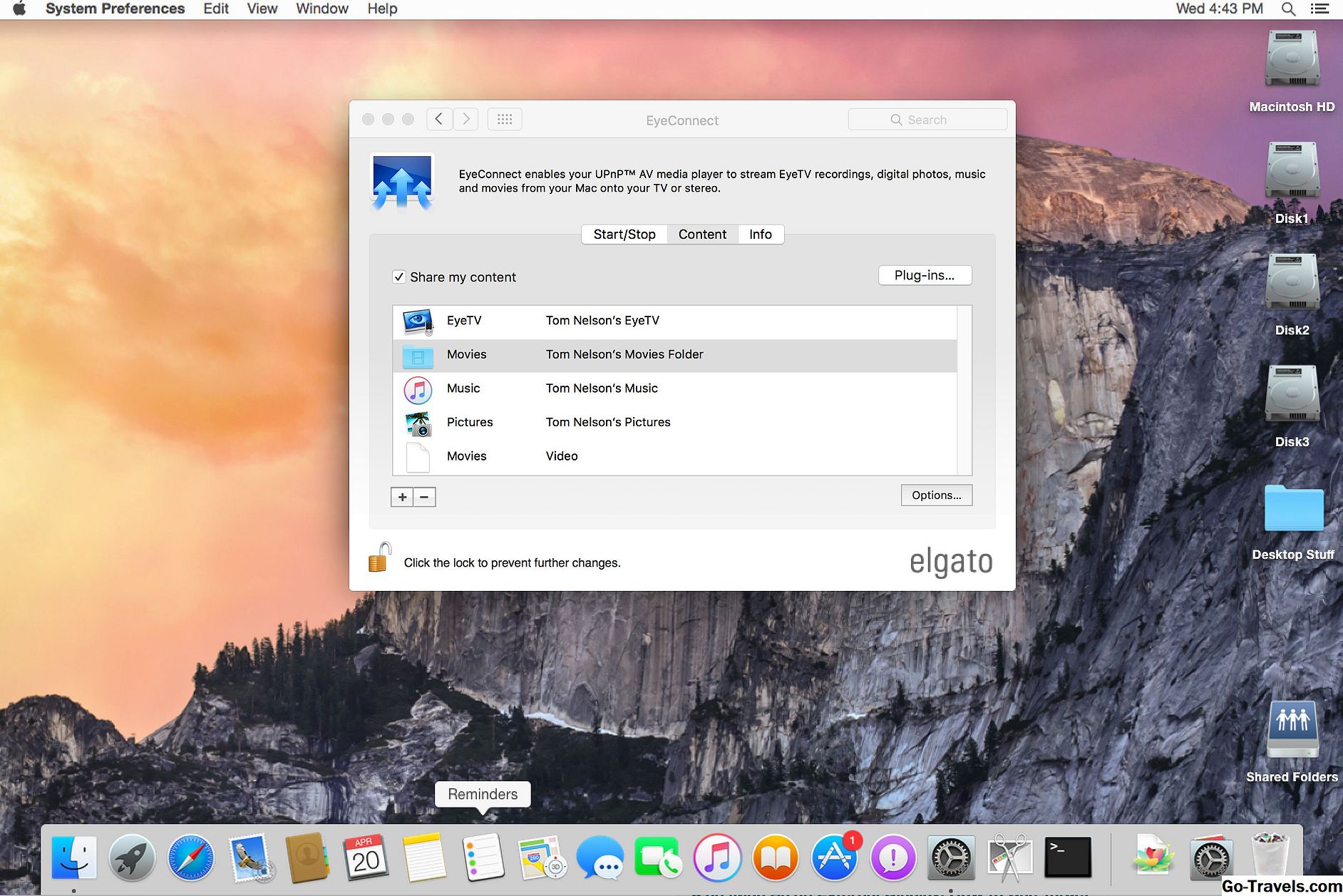Tik ilgi, kamēr Gmail jau ir izveidotas e-pasta grupas, tām ir ērti nosūtīt ziņojumus. Ar grupām jūs varat nosūtīt pa e-pastu dažus, duci vai pat simtus kontaktus, neievadot katru e-pasta adresi. Tā vietā jums jāievada tikai viens vārds.
Kad esat iestatījis e-pasta grupu vai sarakstu pakalpojumā Gmail, viss, kas jums jādara, ir sūtīt e-pastu uz grupas nosaukumu, lai nekavējoties informētu Gmail visas adreses, kurām jāsaņem ziņa.
Kā e-pasta grupām izmantot Gmail
Piemēram, jūs varat izvēlēties veidot draugu grupas, ģimenes locekļus, kolēģus vai kolēģus. Neatkarīgi no grupas, jūs varat nosūtīt vienu e-pastu visiem dalībniekiem uzreiz, veicot tikai dažas darbības.
-
Atveriet jaunu e-pasta ekrānu, noklikšķinot uz Sastādīt pakalpojumā Gmail.
-
Sāciet rakstīt grupas nosaukumu mapē Uz laukā. Paturiet prātā, ka Cc un Bcc iespēju rakstīt e-pastu. Iespējams, ne vienmēr vēlaties, lai tajā būtu visas grupas adreses Uz laukā.
-
Gmail automātiski ievada grupas nosaukumu, rakstot to. Atlasiet to no nolaižamās izvēlnes ieteikumiem.
-
Atlasot grupu, Gmail automātiski populē lauku ar katru grupas e-pasta adresi.
Kā izvēlēties grupas e-pastus
Ja jūs nevēlaties, lai visi grupas dalībnieki saņemtu e-pastu, vispirms ievadiet grupu ziņojumā, lai parādītu visus vārdus. Pēc tam novietojiet peles kursoru virs kontakta un noklikšķiniet uz mazā x lai izdzēstu šo personu no šī konkrētā e-pasta. Tādā veidā netiek izdzēsts kontakts no grupas vai noņemts kontaktpersona no Google kontaktpersonām.
Vēl viena iespēja, kas ir piemērotāka, ja plānojat izgriezt no grupas vairākas adreses, ir precīzi noteikt, kuri saņēmēji jāiekļauj grupā.
-
Pārvietojiet kursoru uzUz, Cc, vai Bcc jaunajā ziņojuma ekrānā un noklikšķiniet uz vārda vienu reizi, lai atvērtu Atlasiet Kontakti ekrāns
-
Noklikšķiniet uz kontaktu nolaižamās izvēlnes un izvēlieties grupu.
-
Ritiniet kontaktu sarakstu izvēlētajā grupā, atlasot vai noņemot atlasi pēc izvēles.
-
Kad esat izvēlējies kontaktus e-pastam, noklikšķiniet uz Izvēlieties.
Kā ātri pārvietot kontaktus starp laukiem uz, kopiju un kopiju
Kad esat izveidojis kontaktpersonu vienā laukā, varat viegli pārvietot to uz citu, velkot un nometot to. Piemēram, ja jūs visi esat iestatījis, lai pa e-pastu nosūtītu piecus cilvēkus, kuri izmanto Uz laukā, jūs varat viegli vilkt pāris vārdus Bcc vai Cc laukā, nevajadzējot atkārtoti ierakstīt šīs adreses.